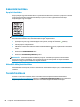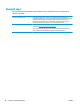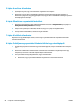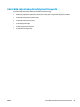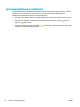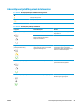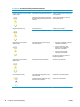HP LaserJet Pro CP1020 User Guide
A készülék tisztítása
A papírút tisztítása
Ha apró pöttyök vagy maszatolódás látható a nyomtatott dokumentumon, tisztítsa ki a papírutat. A művelet
során egy írásvetítő-fólia segítségével távolíthatja el a port és a tonert a papírútból. Ne használjon
bankpostapapírt vagy durva papírt.
MEGJEGYZÉS: A legjobb eredményt LaserJet írásvetítő-fólia használatával érheti el. Ha nincs írásvetítő-
fólia, használhat másolóba való, sima felületű (60–163 g/m
2
súlyú) hordozót.
1. Győződjön meg róla, hogy a készülék éppen nem nyomtat, és világít az Üzemkész jelzőfény.
2. Töltsön papírt az adagolótálcába.
3. A Windows rendszertálcán kattintson kettőt a Eszközbeállítások
ikonra, majd kattintson a készülék
nevére.
4. Kattintson az Eszközbeállítások fülre.
5. Kattintson a Tisztítóoldal nyomtatása gombra.
MEGJEGYZÉS: A tisztítási folyamat körülbelül 2 percig tart. A tisztítólap a folyamat során időről időre
megáll. Ne kapcsolja ki a készüléket, amíg a tisztítási folyamat be nem fejeződik. Az alapos tisztításhoz
elképzelhető, hogy az eljárást többször is meg kell ismételnie.
A készülék külsejének tisztítása
A készülék külső részeiről puha, nedves és szöszmentes ruhadarabbal törölje le a port, az elkenődéseket és
a foltokat.
Termékfrissítések
A szoftver- és firmware-frissítések, illetve a termékhez tartozó telepítési utasítások elérhetőek itt:
www.hp.com/support/ljcp1020series. Kattintson a Támogatás és illesztőprogramok elemre, kattintson a
megfelelő operációs rendszerre, majd válassza ki a terméknek megfelelő letöltési lehetőséget.
88 8. fejezet A készülék kezelése és karbantartása HUWW